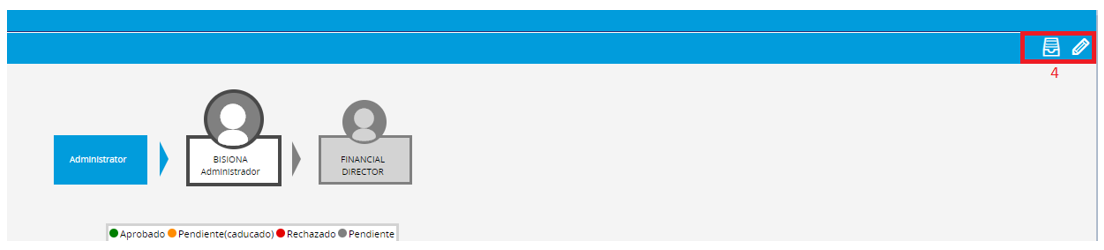Creación de un flujo
Para empezar con la creación de un flujo, deberemos utilizar el icono “+”
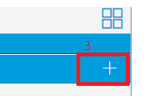
Nos aparecerá el siguiente cuadro de dialogo, donde tendremos que indicar que tipo de flujo pretendemos crear y la información sobre el mismo.
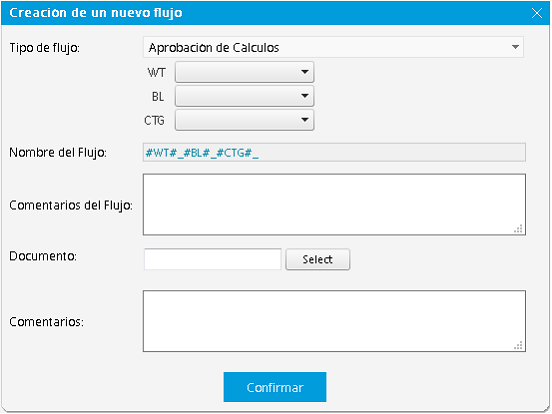
-
Es importante tener en cuenta que el documento que adjuntemos tiene que ser un PDF.
-
Siempre vamos a tener la opción de eliminar el documento subido.
Una vez cumplimentada la información, se crearía el flujo:

Podremos ver el estado, de quien está pendiente y la fecha límite, que se calculará a razón de los días indicados como plazo máximo al crear la fase. Por último, tendemos la opción de descargar los ficheros incluidos en ese flujo.
Al acceder, veríamos esta pantalla:

1 - Vamos a poder ver de forma gráfica las diferentes fases, que rol tiene que hacer la gestión y su estado.
Una vez gestionada la fase, cambiará el rol por el usuario que ha hecho la aprobación y el color de la misma.
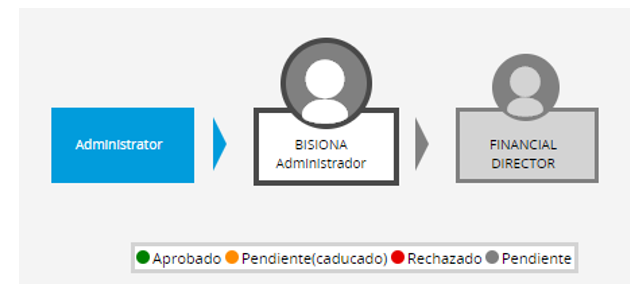
2 - En esta tabla tendremos varios datos informativos sobre la gestión del documento:

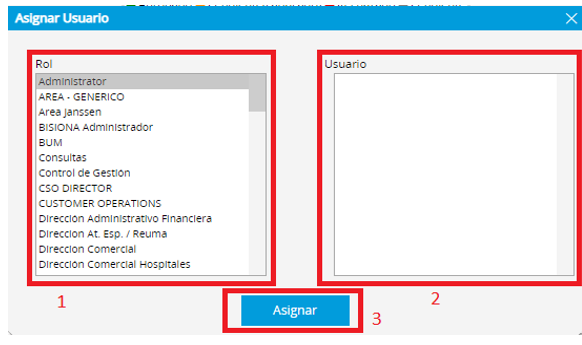
- Escogemos un rol (1), el usuario (2) y lo asignamos (3).
- Si queremos eliminar la asignación, lo podríamos hacer desde el icono: 
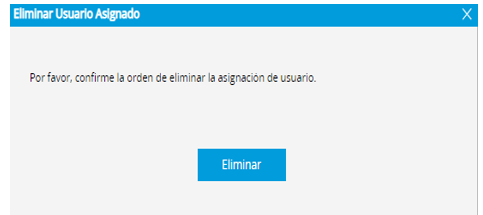
3 - Esta tabla nos dará varias opciones para trabajar con el documento:

4 - Iconos del menú: